WPS文字使你的個人簡歷更有亮點
相信最近大三大四的朋友都在為工作和實習煩惱,我也一樣,在招聘網站上投了十幾份簡歷都石沉大海。后來聽了幾場HR的講座,才知道簡歷版面的重要。但怎樣把自己的簡歷弄漂亮一點,又無從下手。一個偶然的機會用了WPS后,發現它的許多功能,如模板、插件等,真的能夠給到很大的幫助。修改過的簡歷很快帶來了幾份面試乃至實習的機會。好東西不敢獨享,下面和大家分享一下用WPS文字制作簡歷的過程。
善用模板:
很多人寫簡歷都是打開WPS文字就啪啪啪開始寫起來了。這樣寫出來的簡歷可能難稱美觀,甚至會在一些格式上面犯嚴重的錯誤,枉自喪失許多機會。怎么辦?我們可以參考現成的模板。WPS Office的新功能首頁 就能很好地幫我們挑選適合自己的模板。
1 打開首頁,默認轉到模板頁面,選中求職、簡歷。
2 這時右邊會推薦幾個簡歷模板,適用場合各不相同。挑個漂亮的直接點擊圖片或者應用模板就可以填寫了。
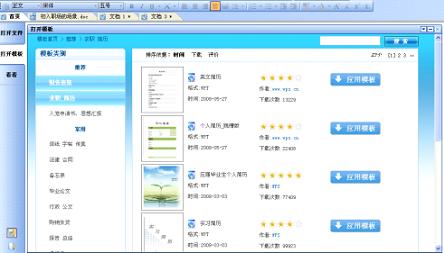
填寫內容:
模板的基本樣式已經設置好,只要填入信息就可以。
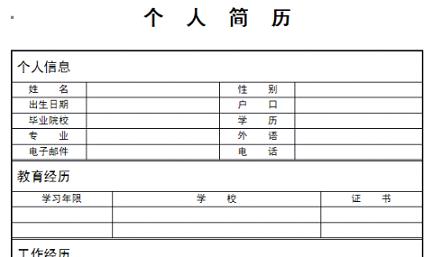
讓簡歷亮眼起來
很多HR講授經驗時候說,不要把簡歷弄成表格樣式,因為這樣會顯得比較擠。那么,要怎樣才能讓自己的表格顯得不像表格呢?
1 把鼠標移到表格上,然后右擊表格左上角出現的按鈕全選表格,選擇邊框和底紋。
2 在彈出窗口右方,去掉不需要的內框,調整一下線條粗細,就能得到一個十分簡潔大方的列表(如右下圖)。
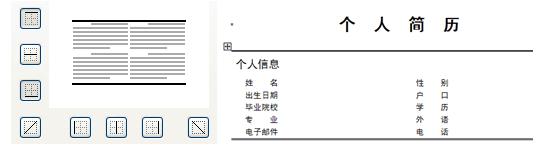
3 基本樣式有了,但只有黑白兩色會不會太單調?別擔心,WPS文字有很好用的插件:表格應用樣式。
4 點擊工具插件平臺,彈出如下窗口:
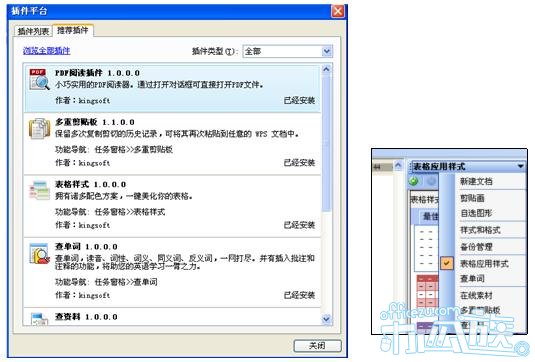
5 在推薦插件中找到表格樣式點安裝。
6 然后打開任務窗格,調到表格應用樣式頁面(右上圖),里面很多配色方案。選中需要修改的表格部分,再點擊表格的樣式即可。不過注意,顏色太多效果反而適得其反了。
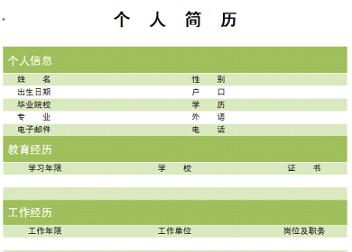
對封面不滿意?
填完內容了,接下來回到最開頭。封面的圖案沒占滿全頁,或者不喜歡這張圖,怎么辦?
1 菜單欄視圖頁眉和頁腳,就可以編輯圖片了。
2 找不到合適的圖片怎么辦?我們還有一個插件查資料。同樣是打開任務窗格,轉到查資料頁面。
3 在搜索欄輸入簡歷封面,可以搜到不少圖片和文檔,點擊圖片就可以把它添加到你的頁面里;點擊文檔鏈接,就會在新窗口打開網上的文檔。

加頁碼也有學問:
簡歷基本大功告成啦,還缺個目錄和頁碼。加頁碼也是很有學問的:封面和目錄頁都沒有頁碼,所以實際上頁碼的第一頁是寫在第三頁上。這個就要借助分節符來實現了。
1 光標移到個人簡歷之前,按Ctrl+Enter插入分頁符,然后把光標移到新頁面上,選插入分隔符連續分節符。
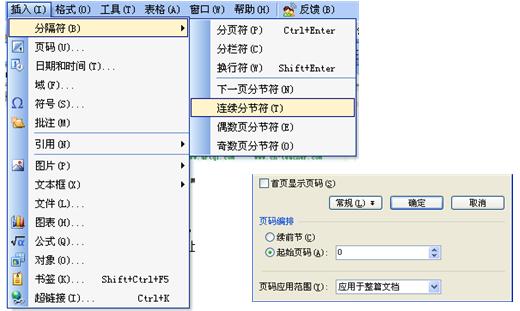
2 這頁留著做目錄,我們回到簡歷表格那一頁。點插入頁碼,在彈出窗口里設置:首頁不顯示頁碼,起始頁碼為0。
3 但是回到目錄那頁,我們發現它也有了頁碼。別慌,還剩最后一步就好了。
4 點擊視圖頁眉和頁腳。首先點第三頁的頁腳,出現如下工具欄。
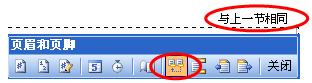
5 點擊圈圈中的按鈕,取消掉與上一節相同,然后回到第二頁頁腳,刪掉頁碼數字。DONE~至此,一份亮眼的個人簡歷就完成啦!
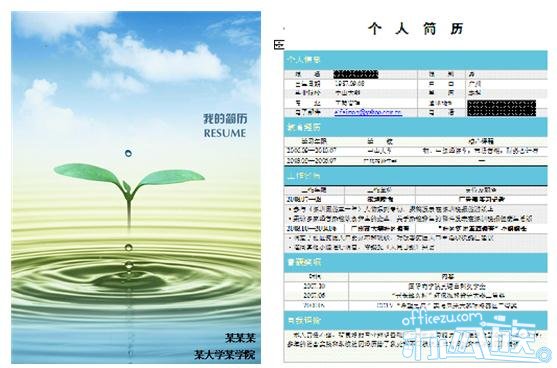
以上就是小編為大家帶來的關于WPS文字制作簡歷的過程。想要了解更多信息,請關注我們啟動軟件中心吧!








 蘇公網安備32032202000432
蘇公網安備32032202000432